Patch & Fixture Liste Fenster
Die Patch & Fixture Liste befindet sich im Setup, in der Spalte Show. Tippen Sie dort Patch & Fixture Liste.
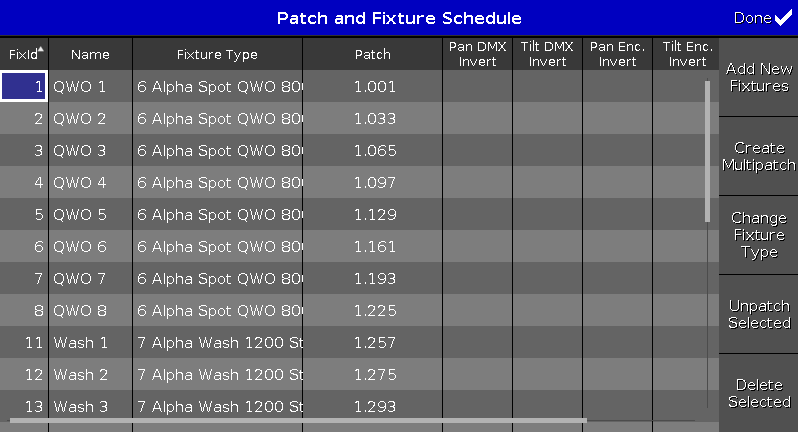
Abbildung 1: Patch & Fixture Liste
In dieser Ansicht bekommen Sie eine Übersicht über alle gepatchten Fixtures in der aktuellen Show. Ein ausgewähltes Fixture hat einen blauen Hintergrund mit einem weißen Rahmen.
Um die Einstellungen zu bestätigen, tippen Sie auf 
Spalten in der Tabelle
Die Tabelle hat neun Spalten:

Abbildung 2: Spalten der Patch & Fixture Liste
FixId:
Zeigt die Fixture ID. Diese Spalte hat eine Sortier-Funktion. Um die Fixture ID zu verändern, tippen und halten Sie dieses Feld oder drücken Sie auf den Encoder. Das Fixture ID(s) wählen... Fenster wird geöffnet.
Name:
Zeigt den Namen des Fixtures. Diese Spalte hat eine Sortier-Funktion. Um den Namen zu verändern, tippen und halten Sie dieses Feld oder drücken Sie auf den Encoder. Das Name eingeben... Fenster wird geöffnet.
Fixture Typ:
Zeigt den Fixture Typ mit seiner Nummer und dem verwendeten Modus. Diese Spalte hat eine Sortier-Funktion. Um den Fixture Typ zu verändern, tippen Sie auf Fixture Type ändern oder tippen und halten und halten Sie dieses Feld oder drücken Sie auf den Encoder. Das Fixture Typ wählen... Fenster wird geöffnet.
Patch:
Zeigt die Patch Adresse (DMX Adresse) des entsprechenden Fixtures. Wenn ein Fixture nicht gepatcht ist, wird dies durch einen Strich in Klammern dargestellt.
Um die Patch Adresse zu verändern, tippen und halten Sie dieses Feld oder drücken Sie auf den Encoder. Das DMX Adresse wählen... Fenster wird geöffnet.
Pan DMX Invert:
Zeigt ob der Pan DMX Wert invertiert wird oder nicht. Um den Status zu ändern, tippen und halten Sie dieses Feld oder drücken Sie auf den Encoder.
Tilt DMX Invert:
Zeigt ob der Tilt DMX Wert invertiert wird oder nicht. Um den Status zu ändern, tippen und halten Sie dieses Feld oder drücken Sie auf den Encoder.
Pan Enc. (=Encoder) Invert:
Zeigt ob der Pan Encoder invertiert wird oder nicht. Um den Status zu ändern, tippen und halten Sie dieses Feld oder drücken Sie auf den Encoder.
Tilt Enc. (=Encoder) Invert:
Zeigt ob der Tilt Encoder invertiert wird oder nicht. Um den Status zu ändern, tippen und halten Sie dieses Feld oder drücken Sie auf den Encoder.
Visualisierungsfarbe:
Die Visualisierungsfarbe zeigt die aktuelle Farbe des Lichts im dot2 3D oder im Fixtures View, zum Beispiel für Dimmer mit einer Farbfolie. Um die Visualisierungsfarbe zu ändern, drücken und halten Sie das entsprechende Feld oder drücken Sie auf den Scrollen Encoder. Das Visualisierungsfarbe editieren Fenster wird geöffnet. Dieses Fenster ist nahezu dasselbe wie der Color Preset Type View.
React to Master:
Standardmäßig ist React to Master immer aktiviert.
Wenn es aktiviert ist, reagieren die Dimmer Attribute der entsprechenden Fixtures auf den Grand Master und auf Solo. Wenn React to Master deaktiviert ist, wird die Intensität von Grand Master und Solo nicht beeinflusst.
Die Fixtures werden olivgrün in der Fixture Liste angezeigt. Für mehr Informationen lesen Sie System Farben - Hintergrund.
Buttons in der Tabelle
Auf der rechten Seite der Ansicht befinden sich fünf Buttons.
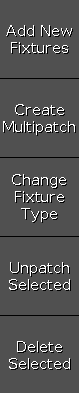
Abbildung 3: Buttons der Patch & Fixture Liste
Neue Fixtures hinzufügen:
Tippen Sie hier, um das Neue Fixtures hinzufügen Fenster zu öffnen.
Erstelle Multipatch:
Tippen Sie hier um den Taschenrechner zu öffnen. Geben Sie dort die Anzahl an Multipatch Fixtures ein. Der Multipatch erstellt zusätzliche Reihen, um mehrere DMX Adressen für das ausgewählte Fixture zu patchen. Dadurch können Sie mehrere DMX Adressen mit nur einer Fixture ID in der Konsole steuern. Die Multipatch Fixtures tun alle dasselbe, vorgegeben durch dieselbe Fixture ID. Die Multipatch Fixtures werden im dot2 3D visualisiert. Für mehr Informationen lesen Sie dot2 3D - 3D Objekte.
Fixture Type ändern:
Tippen Sie hier, um den ausgewählten Fixture Type zu ändern. Das Wähle Fixture Type... Fenster wird geöffnet.
Auswahl Patch löschen:
Tippen Sie hier, um die Patch Adresse des ausgewählten Fixtures zu löschen.
Auswahl komplett löschen:
Tippen Sie hier, um das ausgewählte Fixture aus der Patch & Fixture Liste zu löschen.
Encoder Bar Funktionen

Abbildung 4: Encoder Bar Funktionen - Patch & Fixture Liste
Scrollen:
Um nach oben oder unten zu scrollen, drehen Sie den Encoder nach links oder rechts.
Um nach links oder rechts zu scrollen, drücken und drehen Sie den Encoder nach links oder rechts.
Um ein ausgewähltes Feld zu verändern, drücken Sie den Encoder. Das entsprechende Fenster wird geöffnet.
Auswahl:
Um Fixture Types auszuwählen, drücken Sie die  Taste und drehen Sie den Encoder nach links oder rechts.
Taste und drehen Sie den Encoder nach links oder rechts.
Um eine Auswahl von Fixture Types rückgängig zu machen, drücken Sie die  Taste und den Encoder.
Taste und den Encoder.

